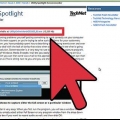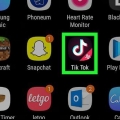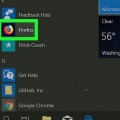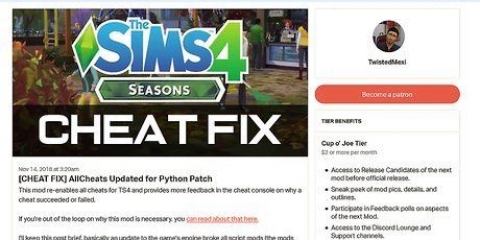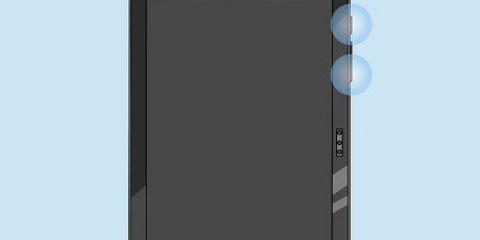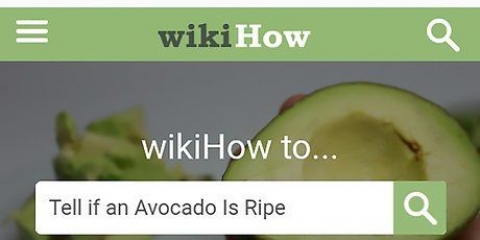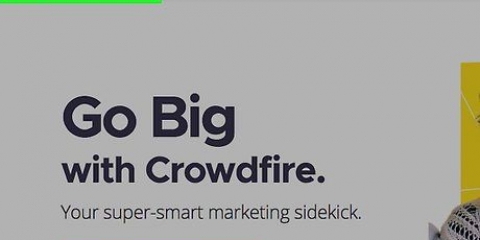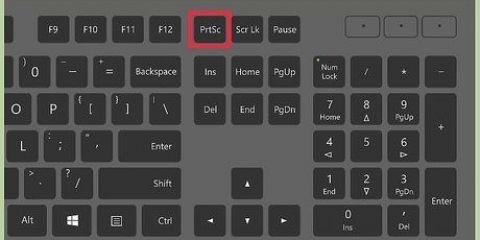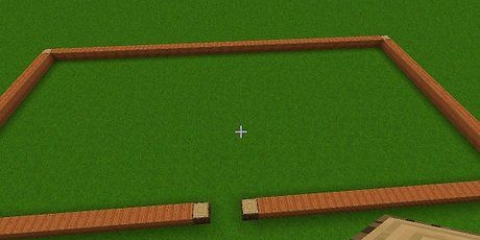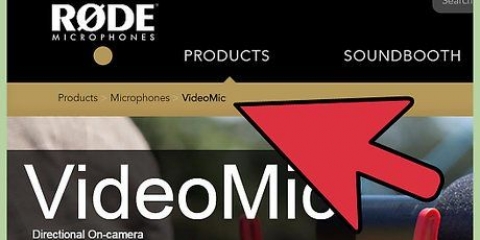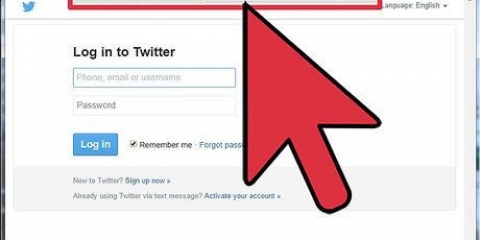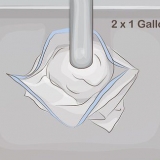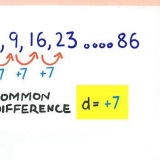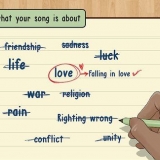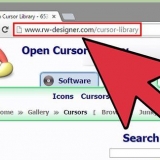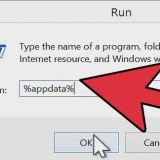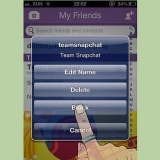Faire un cœur sur twitter
Teneur
Lorsque vous tweetez, vous pouvez exprimer à quel point vous aimez vos amis et leurs tweets en utilisant le symbole ♥. Vous pouvez utiliser des émoticônes, copier et coller, une combinaison de touches ou un emoji.
Pas
Méthode 1 sur 4: Utilisation d`émoticônes

1. Tapez la combinaison de caractères. Au lieu des combinaisons de touches Alt, des panneaux de configuration ou du copier-coller, vous pouvez également essayer des émoticônes : <3 est une façon de faire un cœur, ou <333 si vos sentiments sont très profonds!

2. épelle le. Si vous avez suffisamment d`espace pour les caractères, dites-le simplement : "Je {cœur} de cela!" Bien qu`il prenne beaucoup plus de place, il a son propre style, qui pourrait mieux fonctionner dans certains cas.
Vous pouvez bien sûr utiliser toutes les différentes méthodes de manière interchangeable dans un tweet! Vous êtes sûr que les gens aimeront ça ♥ ♡♥ ♡♥ ♡!
Méthode 2 sur 4: Utilisation du copier-coller

1. Copier. C`est un moyen très simple de mettre un symbole de cœur dans votre tweet : copiez l`un des cœurs ci-dessous et accédez à Twitter.
- ♡♡

2. Coller. Allez sur Twitter et mettez le symbole du cœur dans votre tweet. Une pour un peu d`amour, plusieurs fois pour beaucoup d`amour!
Méthode 3 sur 4: Utiliser des raccourcis clavier sur un PC

1. Maintenez la touche Alt enfoncée. presse "3" sur votre clavier, et avec cela vous tapez le symbole du cœur.

2. Faire un coeur vide. Tweeter "& #9825 ;" (sans espaces ni guillemets). Crée un symbole de cœur ouvert à la position du curseur.
Cela fonctionne également si vous tweetez sur un Mac.

3. Utilisez le code Alt pour un cœur. Maintenez la touche Alt de votre clavier enfoncée et appuyez sur 3.
Pour utiliser le code Alt sur un ordinateur portable, vous devez d`abord "Verrouillage numérique" sur le clavier, alors vous pouvez utiliser le code Alt.
Méthode 4 sur 4: Création d`émoticônes dans iOS

1. Ouvrir les paramètres. Appuyez sur Paramètres depuis l`écran d`accueil pour ouvrir la fenêtre Paramètres.

2. Appuyez sur Général. Dans la fenêtre Paramètres, appuyez sur le bouton Général.

3. Appuyez sur Clavier. Faites défiler l`écran Général et appuyez sur le bouton Clavier.

4. Appuyez sur Claviers. Dans le panneau de configuration du clavier, appuyez sur le bouton "Claviers".

5. Appuyez sur "Ajouter un clavier…" Cela ouvrira un écran où vous pourrez choisir des dispositions de clavier supplémentaires pour votre appareil iOS.

6. Appuyez sur "emoji." Ajoute un clavier avec une large palette d`icônes colorées (et parfois pratiques).

sept. Allez sur Twitter et commencez un nouveau tweet. Appuyez et maintenez le symbole du globe à gauche de la barre d`espace sur le clavier. Un menu apparaîtra avec les claviers que vous avez chargés. Sélectionner "emoji."

8. Appuyez sur le bouton "!?#". Balayez vers la gauche jusqu`à l`avant-dernier écran où vous trouverez un cœur rouge. Appuyez dessus pour l`insérer dans votre tweet.
Gardez à l`esprit que dans de nombreux navigateurs, le cœur rouge apparaît en noir.
Des astuces
- Préférez-vous utiliser le "copier et coller"-méthode (la plus fiable sur toutes les plateformes), puis créez un petit fichier texte sur votre bureau avec vos personnages préférés afin que vous puissiez les afficher en un clic ou deux.
Mises en garde
- Toutes les méthodes ne fonctionnent pas ou ne s`affichent pas correctement sur tous les navigateurs. Par exemple : bien que ♡ pourrait montrer un cœur si vous tweetez depuis votre navigateur, vous pourriez juste voir "♡" lorsque vous tweetez depuis votre ordinateur de bureau ou votre application mobile.
Articles sur le sujet "Faire un cœur sur twitter"
Оцените, пожалуйста статью
Similaire
Populaire